DOKI for Shade3D ( http://www.ft-lab.ne.jp/shade3d/DOKI/ )では、レンダリング時に線形状を反映させることができます。
ここでは、Shade3D ver.17 Standardとその上で動作するプラグインとして
DOKI for Shade3D ver.1.1.1.2を使用しています。
レンダリング環境は以下になります。
OS : Windows 10
Mem : 16 GB
CPU : 4 x Intel(R) Core(TM) i5-2500 CPU @ 3.30GHz
Shade3D : Shade3D Standard ver.17.1.0今回は「ニュートン クレードル」(ニュートンのゆりかご)をモデリングします。
ヒモ部分が線形状をレンダリングに反映させています。
サイズは以下のようにしました。
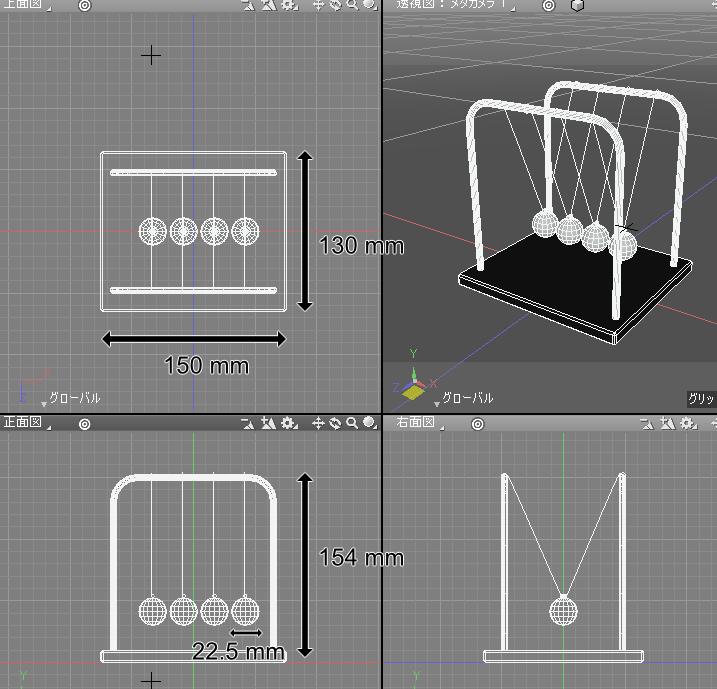
土台をモデリング
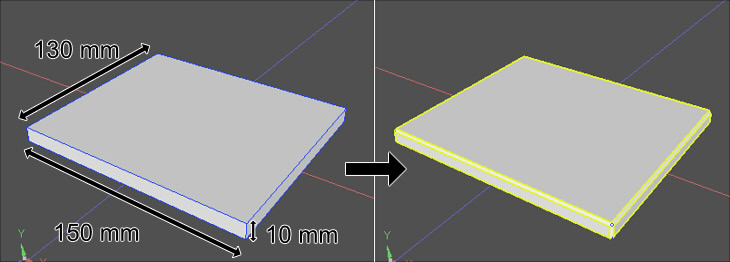
ポリゴンメッシュの直方体を配置し、稜線を選択してエッジベベルをサイズ 1.5(mm)、分割数 0 で面取りしました。
土台のマテリアル
黒く反射があるマテリアルにしています。
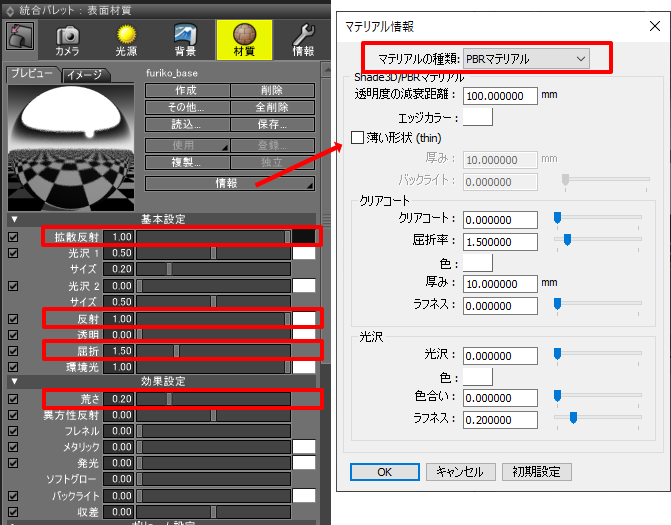
DOKIのPBRマテリアルを割り当て、拡散反射を黒に近づけています。真っ黒ではなく、わずかに灰色を入れています。
「反射」1.0でメタリック調に。「屈折」は1.5。「荒さ」0.2としました。
金属部をモデリング
曲線のチューブ状になっている部分は、
「開いた線形状」を配置しツールボックスの「作成」-「プラグイン」-「掃引_円」で半径3(mm)の太さを与えました。
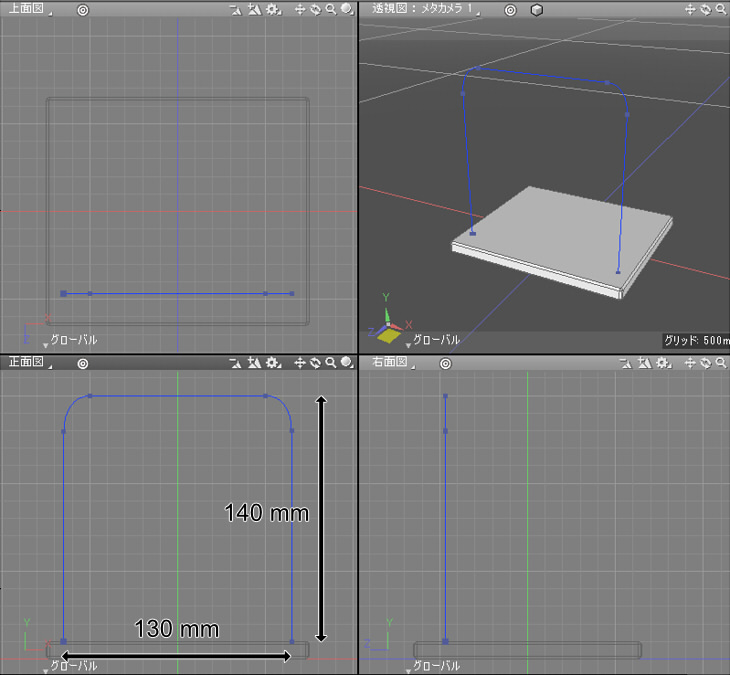
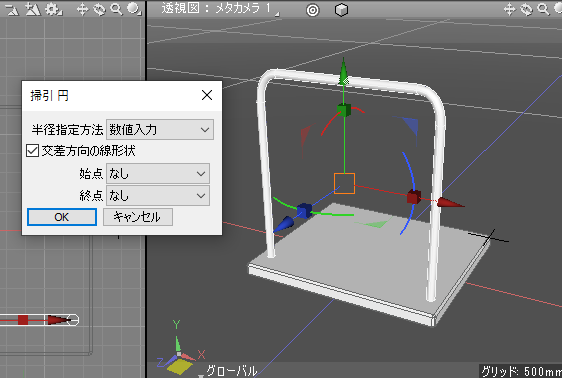
これをZ軸の反対側に複製します。

球をモデリング
球はポリゴンメッシュとして4つ配置することにしました。
1つの球は直径23(mm)で上に小さな円柱を配置しています。
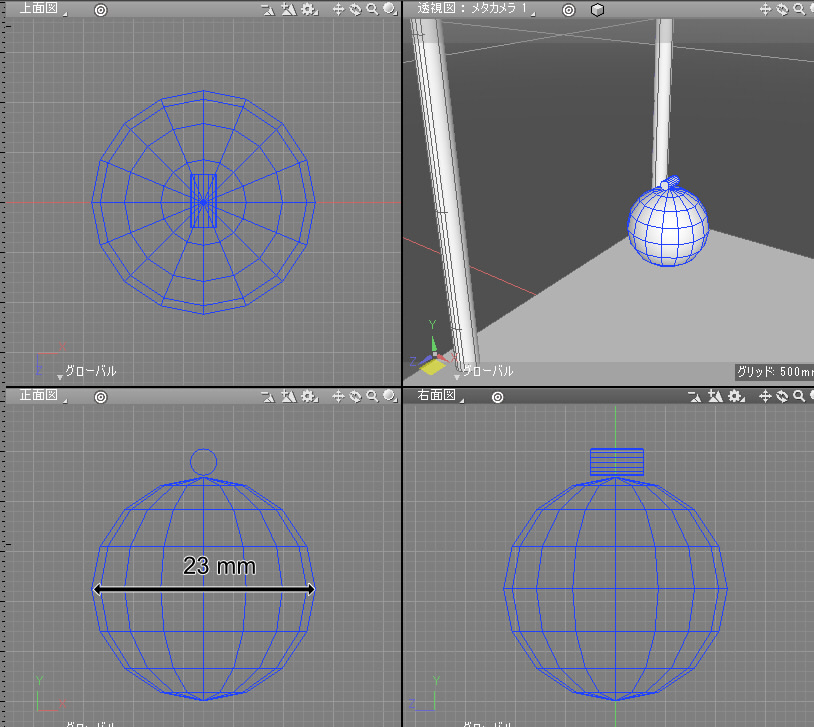
合計4つになるように、+X方向に等間隔で複製します。
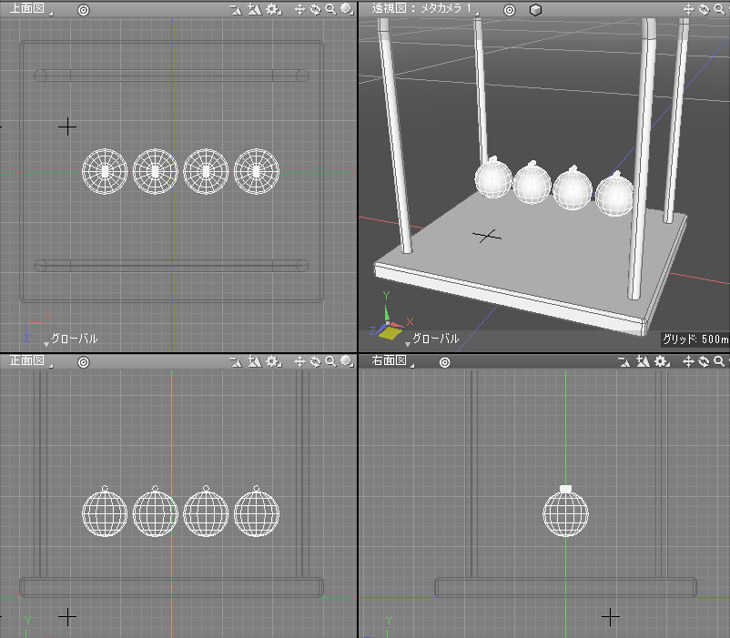
金属部のマテリアル
金属のチューブと球はともに同じマテリアルを与えました。
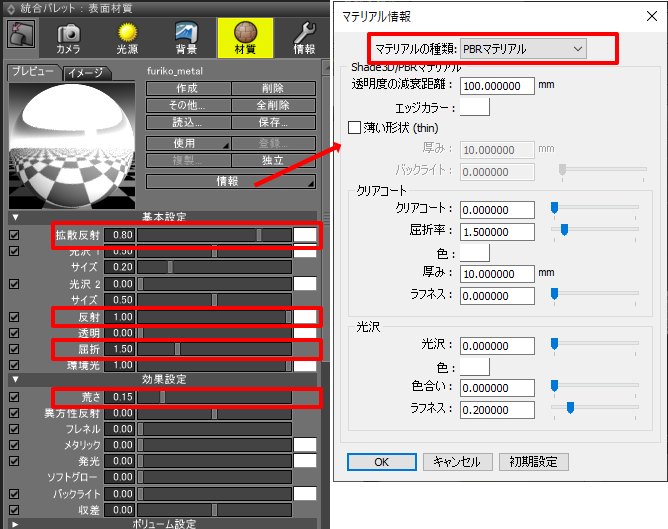
DOKIのPBRマテリアルを割り当て、拡散反射を0.8に。
「反射」1.0、「屈折」は1.5。「荒さ」0.15としました。
わずかに濁った金属の反射になります。
ここまでのシーンをレンダリングすると以下のようになります。

金属の反射があるため、背景のHDRIを指定するようにしてください。
ここでは、ShadeExplorerより背景のConference_room_1を使っています。
紐をモデリング
紐は「開いた線形状」で配置し、DOKI for Shade3Dのレンダリングに任せることにします。
自由曲面やポリゴンメッシュには変換しません。
右面図で見て、金属のチューブにからめるように「開いた線形状」を配置しています。
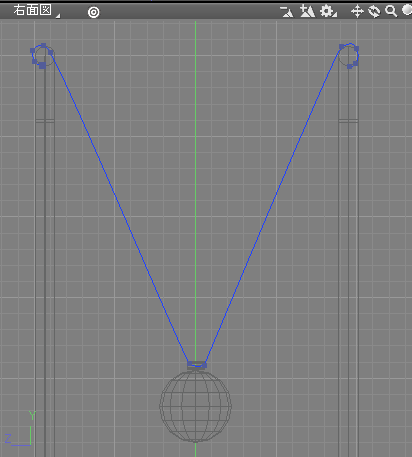
これを複製し、4つ分を並べました。
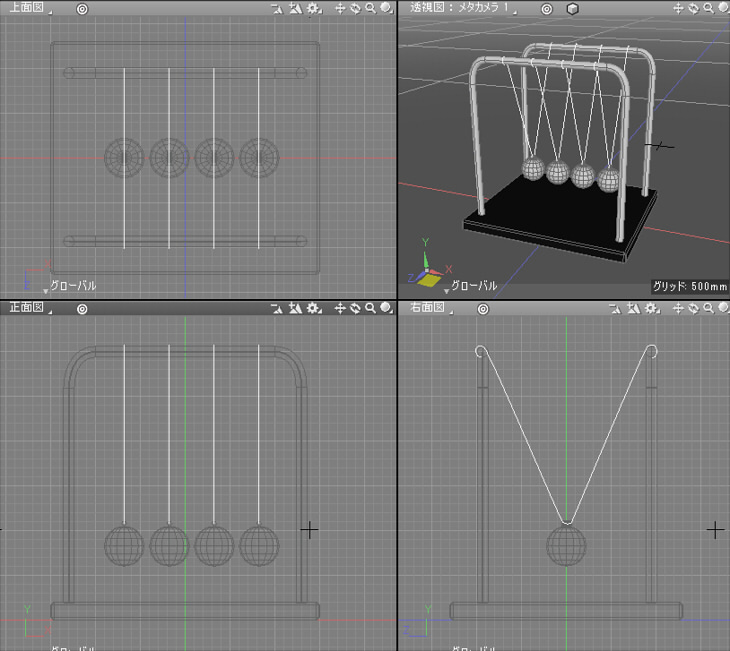
紐のマテリアルを指定
紐(線形状)のマテリアルは、DOKIではテクスチャマッピングは使用できません。
それ以外は、通常の形状で割り当てるマテリアルのように使用できます。
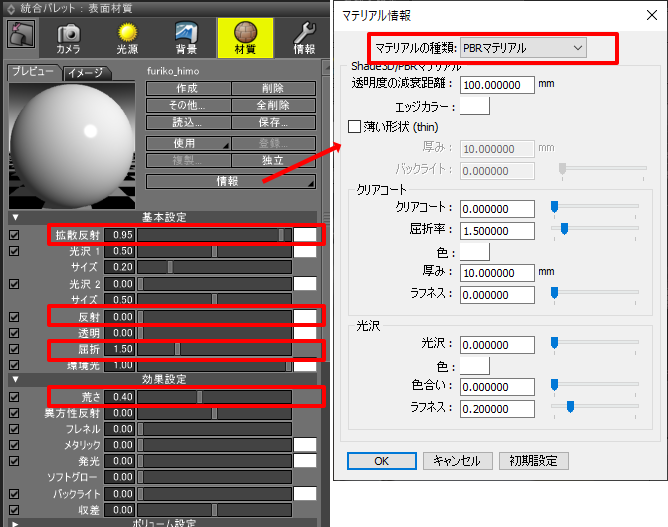
DOKIのPBRマテリアルを割り当て、拡散反射を0.95に。
「反射」0.0、「屈折」は1.5。「荒さ」0.4としました。
白色の紐のマテリアルになります。
線形状をレンダリングに参加させる
ブラウザで線形状を選択し、「情報」をクリックして表示されるポップアップメニューで「線形状 (DOKI)」を選択します。
複数の形状を選択して、情報をまとめて変更することも可能です。
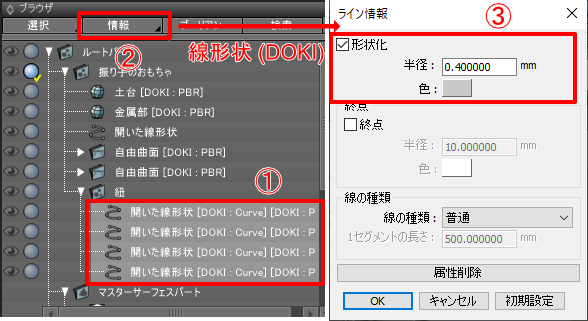
ここで表示されるダイアログボックスで「形状化」チェックボックスをオンにすると、
DOKIのレンダリングで線形状が形状化されます。
半径や色などを指定することができます。
半径0.4(mm)、色を灰色としました。
今回は同一の太さの紐のため、それ以外のパラメータは調整しません。
この線のレンダリングはShade3Dとして形状化するわけではなく、DOKIで使用しているOSPRayとしてレンダリングにそのまま反映されます。
そのため、形状化の時間がかからず高速に処理できます。
レンダリングすると以下のようになりました。

800 x 600ピクセルでレンダリング時間は6秒です。
今回はここまでです。
モデリングとしては非常に簡単なもので、
DOKI for Shade3Dを使って、線形状をレンダリングに反映させるという内容でした。